- English
- Čeština
- Español
- Deutsch
- Polski
- Français
- Home
- Utilizzo della stampante
- Manutenzione della stampante
- Aggiornamento Firmware (MK2.5S/MK2S)
Aggiornamento Firmware (MK2.5S/MK2S)
- Modelli 3D
- Guida ai materiali
- Slicing
- Manutenzione della stampante
- Regolazione della tensione della cinghia (MINI/MINI+)
- Regolazione della tensione della cinghia (MK4/S, MK3.9/S, MK3.5/S, MK3/S/+)
- Regolare la tensione delle cinghie (XL)
- Cablaggio elettronica Buddy (MINI)
- Cambiare o sostituire l'Hotend Nextruder
- Cambiare o sostituire l’ugello (MK2.5/S, MK3/S/+, MK3.5/S)
- Cambiare o sostituire l'ugello Prusa Nozzle
- Cambiare la testina di stampa
- Cambio/sostituzione dell'ugello (MINI)
- Controllo/riallineamento dell'ingranaggio Bondtech (MK3.5/S, MK3S/+, MK2.5S)
- Tiro a freddo (MINI)
- Tiro a freddo (MK3/S/+, MK2.5/S, MK3.5/S)
- Tiro a freddo (MK4/S, MK3.9/S, XL) #13702 #17702
- Traduzioni della Comunità
- Manutenzione CW1
- Sostituzione della pellicola FEP (SL1)
- Sistema antincendio (Enclosure)
- Aggiornamento Firmware (CW1)
- Aggiornamento firmware (MINI/MINI+)
- Aggiornamento Firmware (MK2.5S/MK2S)
- Preparativi
- Procedura di aggiornamento MK2S/MK2.5S
- Problemi durante il flash
- Aggiornamento Firmware (MMU2S)
- Aggiornamento firmware (SL1/SL1S)
- Sostituzione del filtro HEPA (HT90)
- Smontaggio Hotend & heatbreak bloccato nell'heatsink
- Come eseguire il downgrade del firmware (MK4/S, MK3.9/S, MK3.5/S, XL)
- Come rimuovere una vite spanata
- Come aggiornare il firmware (HT90)
- Come aggiornare il firmware (MK3S+/MK3S/MK3)
- Come aggiornare il firmware (MK4/S, MK3.9/S, MK3.5/S, XL)
- Come aggiornare il firmware (MMU3)
- Manutenzione Regolare Stampante i3
- Filtro IPA pigment filter (CW1/CW1S)
- MMU2S manutenzione regolare
- Manutenzione regolare MMU3
- Sostituzione dell'ugello (HT90)
- Pannelli PETG (Enclosure)
- Preparazione superficie di stampa
- Printing without purge tower on the XL (Multi-Tool)
- Manutenzione regolare (MINI)
- Manutenzione regolare della stampante (HT90)
- Manutenzione regolare della stampante (MK3.5/S)
- Manutenzione regolare della stampante (MK4/S, MK3.9/S)
- Manutenzione regolare della stampante (XL)
- Rimuovere manualmente il filamento dall'estrusore
- Schede SD e unità USB
- Manutenzione SL1/SL1S
- Rimozione della stampa SL1/SL1S
- Testare le funzioni di sicurezza (MK3/MK3S)
- Vibrazione/rumore durante la stampa (MINI/MINI+)
- Prusa Connect & PrusaLink
L'aggiornamento del firmware è raccomandato a tutti gli utenti poiché ogni nuova versione porta nuove funzionalità e correzioni. Per fare il flash del firmware sulla stampante, è necessario:
- Computer con sistema operativo Windows, macOS o Linux
- Cavo USB, preferibilmente l'originale in dotazione con la stampante
- driver della stampante e PrusaSlicer installati (scaricabili da qui)
Per verificare quale versione di firmware è già presente sulla stampante, accenderla e andare al menu LCD -> Supporto. Scorrere verso il basso e si vedrà la versione del firmware. La procedura per installare una versione del firmware precedente (downgrading) è esattamente la stessa.
Preparativi
- PrusaSlicer e i driver della stampante devono essere installati. Se non sono installati, si trovano nel pacchetto Drivers and Apps disponibile dove si scarica il firmware più recente.
- Accedere alla nostra sezione downloads e scaricare il firmware (riquadro verde). Per trovare il firmware corretto, vedere il nome e l'immagine delle stampanti/aggiornamenti e confrontarlo con la propria macchina.
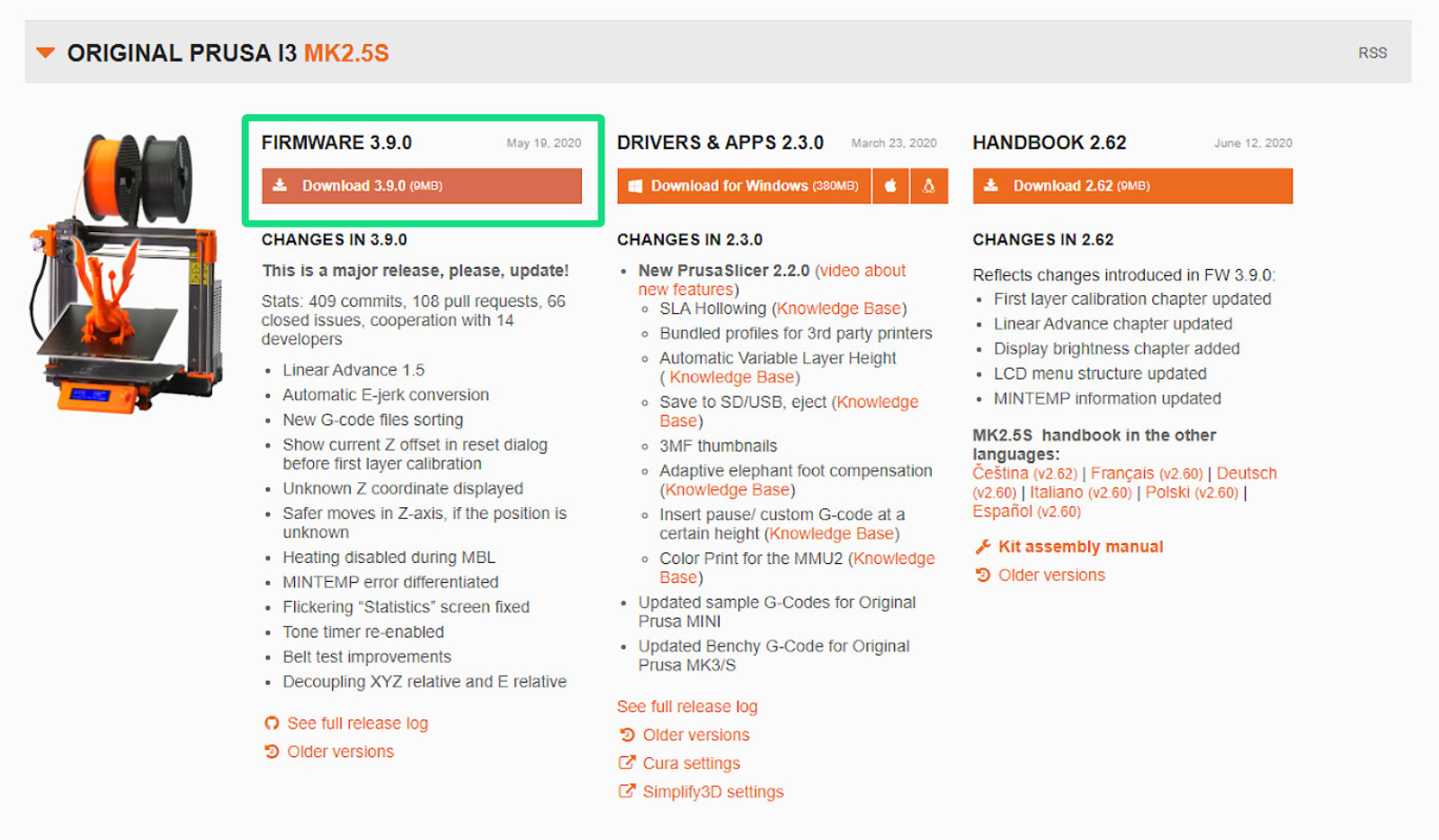
Procedura di aggiornamento MK2S/MK2.5S
- Per effettuare il flash del firmware sulla stampante, connettere la scheda Mini-RAMBo al computer usando il cavo USB-B 2.0 quadrato. La stampante deve essere ACCESA!

- Controllare quale revisione della mini-RAMBo avete a disposizione (10a o 13a), navigando nel menu LCD -> Supporto e scorrere verso il basso di 9 clic. Vedrete o 'RAMBo10A' o 'RAMBo13A'..
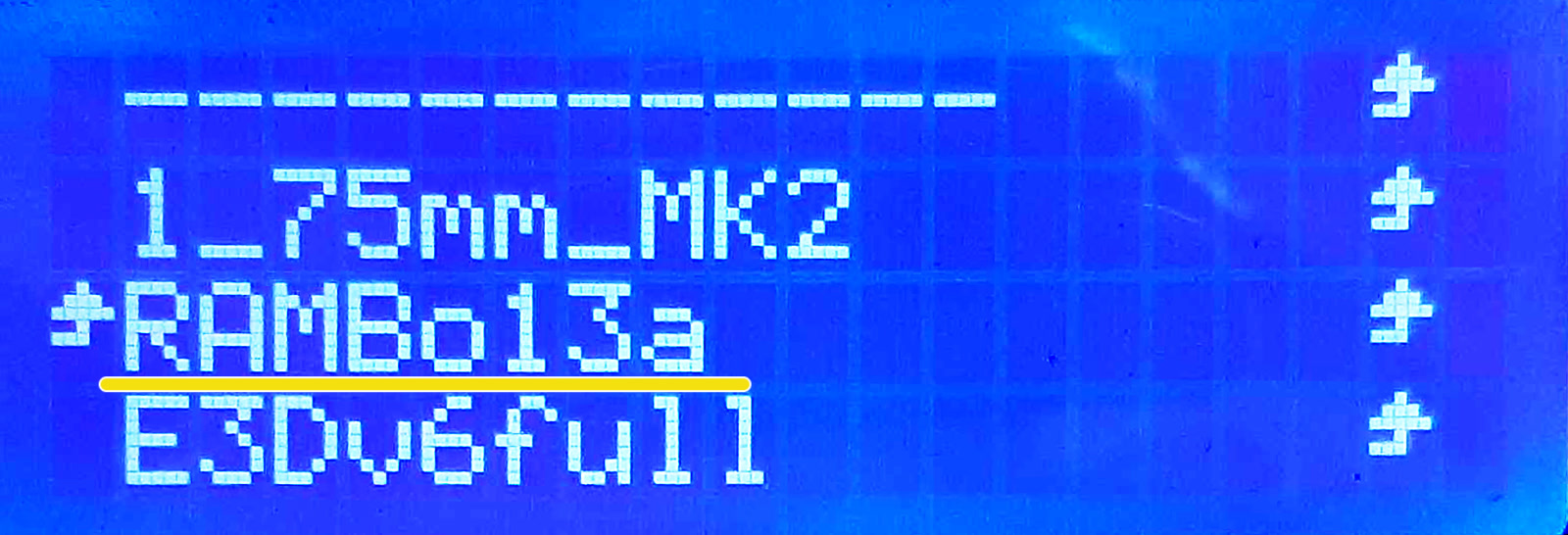
Il display mostrerà o 'RAMBo10A' o 'RAMBo13A' (es. sopra).
- Decomprimere il file .zip in una cartella sul computer.
- Aprire PrusaSlicer, fare click sul menù 'Configurazione' e selezionare 'Installa firmware stampante' (immagine a sinistra).
- Cliccare sul pulsante Naviga (freccia verde immagine a destra) e scegliere il file .hex dalla cartella in cui è stato decompresso in precedenza.
|
| 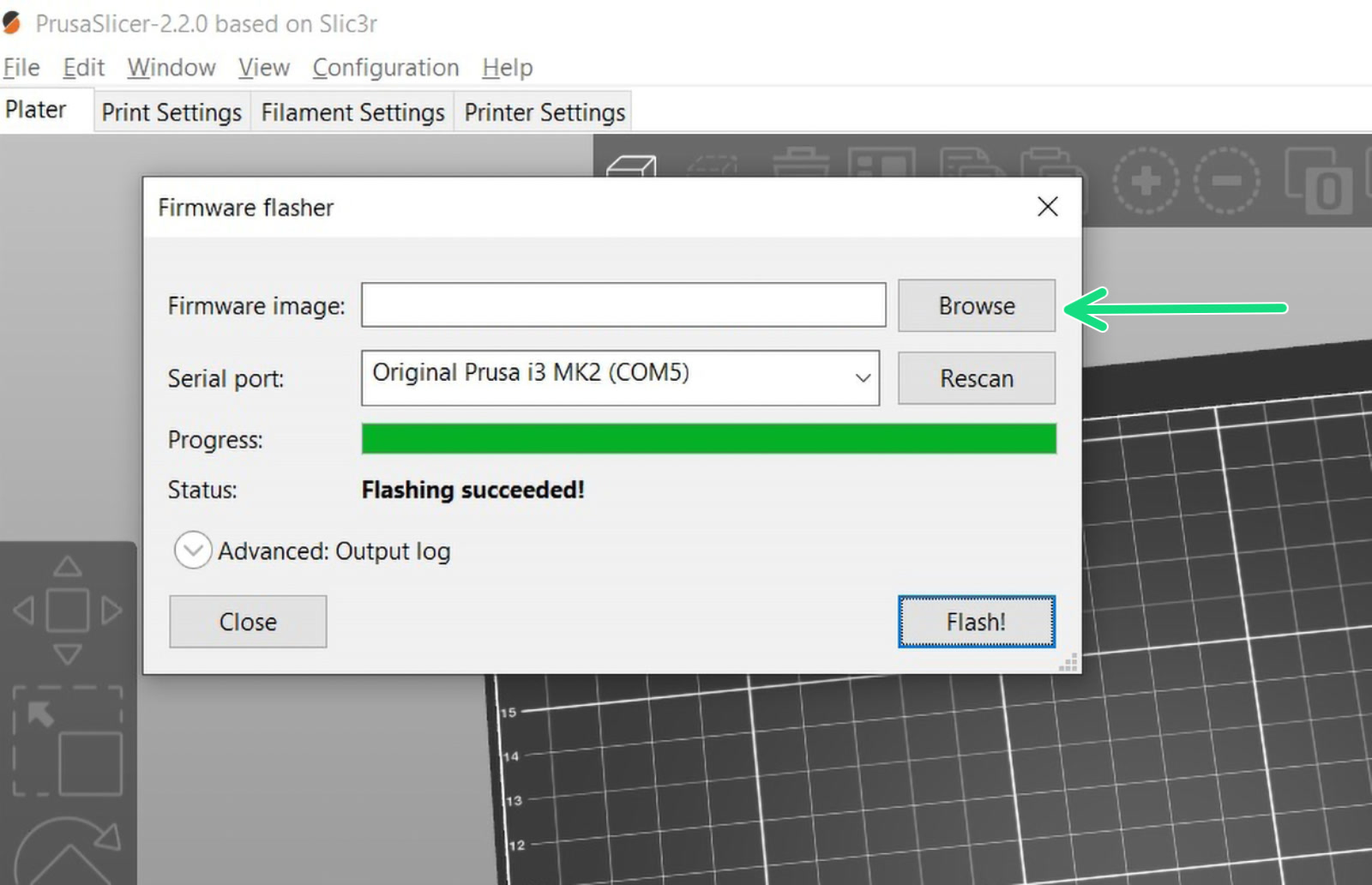 |
- Assicurarsi di selezionare il file con il nome della revisione del mini-RAMBo (10a or 13a) e la lingua desiderata, dai file elencati. Tutti i file contengono la versione inglese del firmware.

- Verificare che nel campo Serial Port (immagine a destra) venga visualizzato il nome della stampante (es. Original Prusa i3 MK2) e che sia assegnata una porta COM (es. COM5). Cliccare su Flash! e lasciare che la procedura si concluda.
Problemi durante il flash
Commenti
Hai ancora delle domande?
Se hai una domanda su qualcosa che non è trattato qui, dai un'occhiata alle nostre risorse aggiuntive.
E se questo non dovesse funzionare, è possibile inviare una richiesta a [email protected] o tramite il pulsante qui sotto.
